¿Necesitas restablecer tu iPad a la configuración de fábrica? Ya sea que tu dispositivo tenga problemas y necesites restablecerlo, o que desees borrar tu información privada antes de venderlo, este artículo puede ayudarte.
Puedes restablecer tu iPad a través de iTunes, para una solución fácil. Sin embargo, debes tener en cuenta la configuración de "Buscar mi iPad": en algunas situaciones, esta función de seguridad debe desactivarse para poder usar iTunes para restablecer tu iPad. Si no te gusta iTunes, no te preocupes, hay otra opción para restablecer tu iPad.
¿Por qué necesito restablecer mi iPad?
Un iPad es un dispositivo y, como todos los dispositivos, puede tener problemas técnicos. A veces, encender y apagar no es suficiente y es posible que debas restablecer tu dispositivo. Esto devuelve el teléfono a la configuración de fábrica y puede ahorrarte mucho tiempo (¡y dinero!), especialmente si soluciona el problema.
Algunos ejemplos de problemas que podrían solucionarse al restablecer tu iPad incluyen: pantalla congelada, pantalla que se enciende y se apaga, si tu dispositivo se bloquea o no responde con frecuencia.
Restablecer el iPhone con iTunes
Si ya has utilizado iTunes anteriormente, esta es una solución fácil ofrecida por Apple para restablecer tu iPad.
Sigue estos pasos para restablecer tu iPad a la configuración de fábrica:
Primero, si puedes, realiza una copia de seguridad de tu dispositivo. Esto guardará los datos importantes de tu dispositivo y podrás restaurarlos más tarde.
Lee este artículo sobre cómo hacer una copia de seguridad, ya sea en iTunes o en iCloud.
Debes desactivar "Buscar mi iPad" para completar el restablecimiento. Para hacer esto, ve a Configuración y selecciona tu perfil. Luego selecciona "Buscar" > "Buscar mi iPad" > desactiva la opción.
Es posible que se te pida tu ID de Apple y tu contraseña.
Ahora puedes comenzar los pasos para restablecer tu iPad a la configuración de fábrica:
- Con una Mac que use macOS Catalina (o una versión más reciente), abre Finder. Alternativamente: con macOS Mojave o una PC, abre directamente iTunes.
- Conecta tu iPad a tu computadora con un cable USB. Como medida de seguridad, es posible que se te solicite ingresar tu código de acceso y confirmar "confiar en esta computadora" o "permitir". Otorga todos los permisos para continuar.
- El nombre de tu dispositivo debería aparecer en la computadora. Ejemplo: iPad de Juan. Selecciona tu dispositivo.
- En el lado izquierdo de la pantalla, deberían aparecer dos opciones: "Buscar actualizaciones" o "Restaurar iPad". Selecciona "Restaurar iPad". Nota: Esta opción no funcionará si "Buscar mi iPad" sigue activado.
- Selecciona "Restaurar" una vez más para confirmar tu elección. Ahora, tu computadora restablecerá el dispositivo e instalará el software más reciente. Esto significa que tu teléfono volverá a la configuración de fábrica, pero con las actualizaciones más recientes disponibles.
- Tu dispositivo se reiniciará automáticamente cuando se complete el restablecimiento. Deberás iniciar sesión con tu ID de Apple nuevamente.
- Puedes restaurar la copia de seguridad más reciente en tu dispositivo.
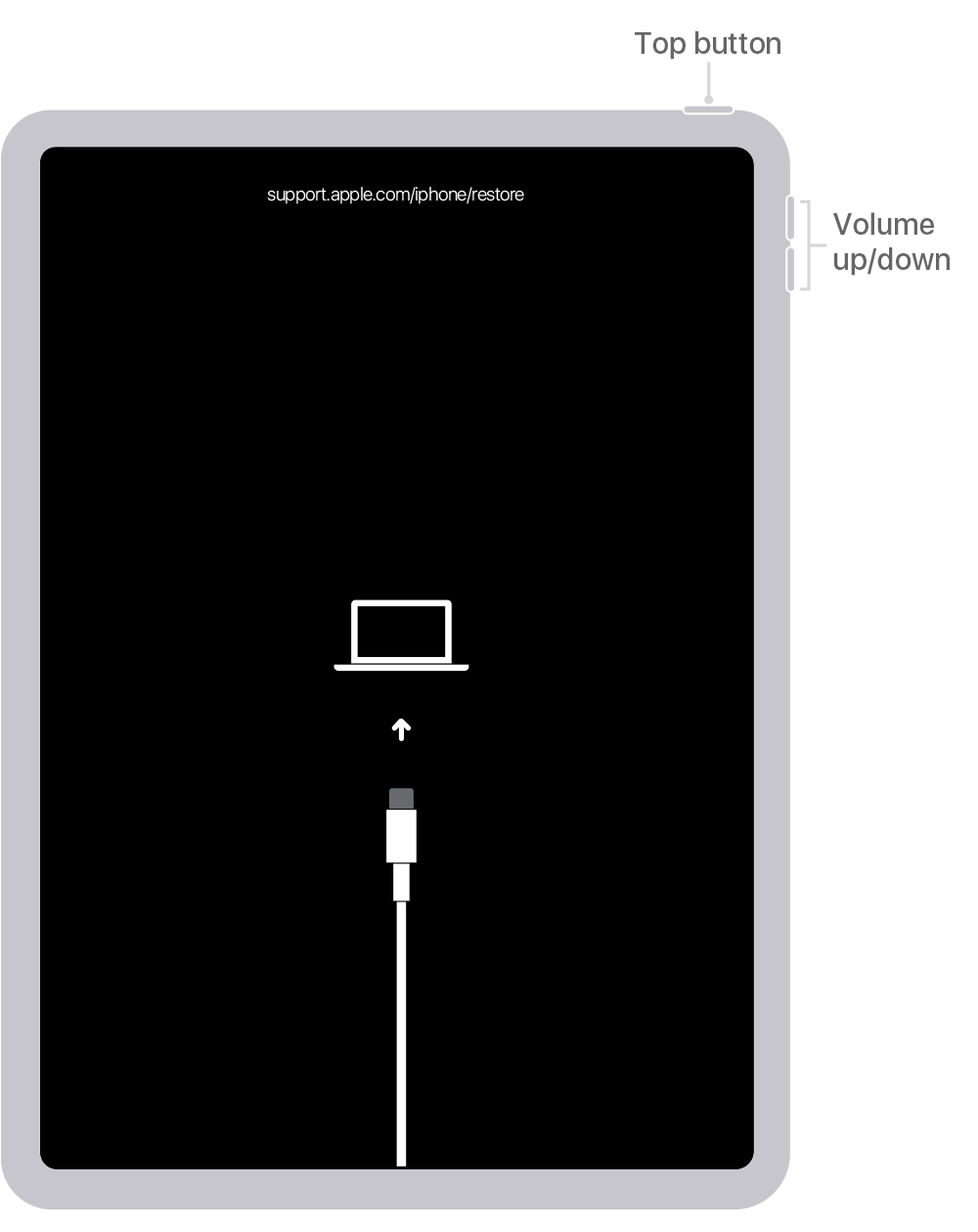
Restablecer el iPad via iTunes con cable USB

El iPad está conectado a iTunes mediante cable USB
Aprende cómo restaurar una copia de seguridad aquí.
Restablecer el iPad sin iTunes
Método 1: Usando LockAway para restablecer el iPad sin iTunes
Si ya utilizas iTunes y lo tienes en tu computadora, el método anterior puede ser un enfoque simple y directo para restablecer tu iPad. Sin embargo, si no te gusta iTunes, esta opción es complicada: debes descargar iTunes o configurarlo, iniciar sesión con tu ID de Apple para comenzar.
Existen dos problemas adicionales al utilizar iTunes para restablecer tu iPad:
- Si olvidaste tu ID de Apple o tu contraseña, esta opción no será fácil. Es posible que no puedas completar el restablecimiento sin tu código de acceso o ID de Apple.
- Si tu teléfono tiene complicaciones y no puedes desactivar Buscar mi iPad, entonces no podrás restablecerlo mediante iTunes. Por ejemplo, si tu dispositivo se congela y no puedes seguir los pasos para desactivar la función Buscar mi iPad, el restablecimiento no funcionará.
Afortunadamente, hay otra opción: Mobitrix LockAway. Con el software LockAway, puedes restablecer tu iPad a la configuración de fábrica, incluso si la función Buscar mi iPad está activada o si olvidaste tu ID de Apple o tu código de acceso.
Algunas de las características de LockAway incluyen:
- Soporta todas las versiones de iOS, así como modelos de iPad e iPhone
- Permite a los usuarios restablecer sin iTunes
- No es necesario actualizar el teléfono, iPad o computadora antes de completar el proceso
- No requiere el ID y contraseña de Apple para completar el restablecimiento
- Fácil de usar
- 100% Seguro: una excelente opción para proteger la privacidad de tus datos
Usar LockAway es un proceso muy sencillo que solo requiere una descarga y un cable USB.
- Descarga el software LockAway en tu computadora personal. LockAway es compatible tanto con Mac como con Windows.
- Conecta tu iPad a tu computadora con un cable USB.
- Cuando aparezca el aviso en la pantalla de tu computadora, selecciona el modo "Desbloquear ID de Apple".
- Selecciona "Comenzar ahora" y el proceso para restablecer tu iPad se iniciará automáticamente con el software LockAway. Se te notificará cuando esté completo.
LockAway brinda a los usuarios el control para restablecer su iPad sin necesidad de su ID y contraseña de Apple, incluso si su dispositivo tiene activada la función Buscar mi iPad. Esto significa que puedes mantener segura tu información personal y devolver tu iPad a su configuración de fábrica, ya sea antes de venderlo o para solucionar un problema.
Método 2: Cómo Borrar un iPad desde Configuración
Otra opción para restablecer tu iPad es a través de la configuración del dispositivo. No necesitas una computadora para completar este proceso, sin embargo, tu iPad deberá funcionar correctamente para restablecerlo con éxito.
Antes de comenzar, asegúrate de que tu iPad esté conectado a una fuente de alimentación o completamente cargado.
Se recomienda realizar una copia de seguridad antes de restablecer el dispositivo. Obtén más información sobre cómo hacer una copia de seguridad en iTunes o iCloud en este artículo.
- Selecciona Configuración > General > Restablecer
- Elige "Borrar todo el contenido y configuraciones".
- Te pedirán que ingreses tu código de acceso y/o ID y contraseña de Apple. Ingrésalos ahora.
- Elige "Confirmar" cuando se te solicite. Ahora, tu teléfono borrará todos los datos de tu iPad y lo devolverá a su configuración de fábrica, esto puede llevar varios minutos.
- Tu iPad se reiniciará automáticamente. Ingresa tu ID y contraseña de Apple y comienza el proceso de restauración de tu copia de seguridad más reciente.
Método 3: Cómo Restablecer un iPad de Forma Remota
Si, por alguna razón, tu iPad no está físicamente contigo, puedes restablecerlo de forma remota. Esta es una excelente opción si has perdido o te han robado el iPad, ya que puedes borrar todos tus datos personales antes de que alguien más tenga acceso a ellos.
Sigue estos pasos:
- Abre icloud.com e inicia sesión con tu ID de Apple.
- Ir a "Buscar" o "Buscar mi iPhone".Apple te enviará un código de verificación único a un número de teléfono registrado para completar el proceso. Si no tienes tu teléfono contigo, ponte en contacto con Apple o envía a un dispositivo Apple alternativo al que tengas acceso.
- Elige tu iPad de la lista de opciones proporcionadas
- Selecciona "Borrar (nombre de tu dispositivo)".Ejemplo: Borrar el iPad de John.
- Si se te solicita, confirma que deseas borrar este dispositivo.
No recomendamos esta opción para usuarios que tengan su iPad con ellos. Este método es preferido por usuarios que han perdido su dispositivo o les han robado el iPad.
El método autorizado por Apple para restablecer un iPad es a través de Configuración, la función Buscar mi o iTunes. Sin embargo, en algunos casos, estos métodos no son soluciones útiles. Si no puedes utilizar ninguno de estos métodos, considera Mobitrix LockAway, una forma sencilla y fácil de restablecer tu iPad a la configuración de fábrica.

